Reklame
Der er hundreder af Direkte Sådan opretter du din egen Windows Live CD Læs mere cd'er Sæt din Linux Distro på en Live CDFor nylig har Live DVD'er og Live USB også dukket op. Disse live-systemer er fulde versioner af operativsystemet, der kører fuldstændigt fra det givne medium. Læs mere tilgængelig online, næsten alle helt gratis. Mange er uundværlige til en række forskellige formål, såsom desktopgendannelse.
For eksempel kan du have GParted til partitionering, Backtrack til penetrationstest System Rescue CD som en rednings-cd, CloneZilla at klone din harddisk, og DBAN til fuldstændigt at slette data fra din harddisk. Og så der er hundredvis af flere Linux-distributioner De bedste Linux driftsdistrosDe bedste Linux-distros er svære at finde. Medmindre du læser vores liste over de bedste Linux-operativsystemer til spil, Raspberry Pi og mere. Læs mere som du kan finde som en opstartbar cd.
Mens alle disse værktøjer er store, er det svært at bære flere cd'er rundt. Så lad os prøve noget andet: som at bruge MultiCD til
opbyg et multiboot CD-billede Sådan opretter du en Bootable Multiboot USB til Windows og LinuxEt enkelt USB-flashdrev er alt hvad du behøver for at starte, installere og fejlfinde flere operativsystemer. Vi viser dig, hvordan du opretter en multiboot USB, inklusive Windows og Linux installationsprogrammer og gendannelsesværktøjer. Læs mere . Lad os se på, hvordan det gøres.Hvad er MultiCD?
multicd er et shell-script designet til at opbygge et multiboot CD-billede. MultiCD arbejder med en massiv række opstartsbare Live CD'er Hvad er den bedste måde at køre flere operativsystemer på på din pc?Ubestemt mellem Windows og Linux? Det er muligt at køre flere operativsystemer på en enkelt maskine enten ved dobbelt opstart eller ved hjælp af en virtuel maskine. Lad os finde ud af, hvilken der er bedst for dig. Læs mere , inklusive Arch Linux, Debian, Mint, Hirens BootCD, NetbootCD og Tails. Tjek fuld liste lige her. Der er mange muligheder. Efterfølgende vil du kun være begrænset af diskplads.
Sådan gør du.
Lav din cd
Start med at oprette en ny mappe. Jeg har navngivet min MultiCD for at holde tingene lette.

Nu kan du downloade MultiCD-arkivet, ved hjælp af dette link. Den seneste MultiCD-version er hostet på Github. Brug følgende kommando 40+ mest anvendte Linux-terminalkommandoerUanset om du lige kommer i gang eller bare er nysgerrig efter Linux-terminalen, her er de mest almindelige kommandoer, der vil føre dig gennem hele din tid på Linux. Læs mere for at downloade den nyeste udviklingsversion af MulitCD:
$ git klon git: //github.com/IsaacSchemm/MultiCD.git
MultiCD-arkivet skal downloades hurtigt. Efter færdiggørelse skal du pakke indholdet af arkivet ud til den MultiCD-mappe, vi oprettede tidligere.
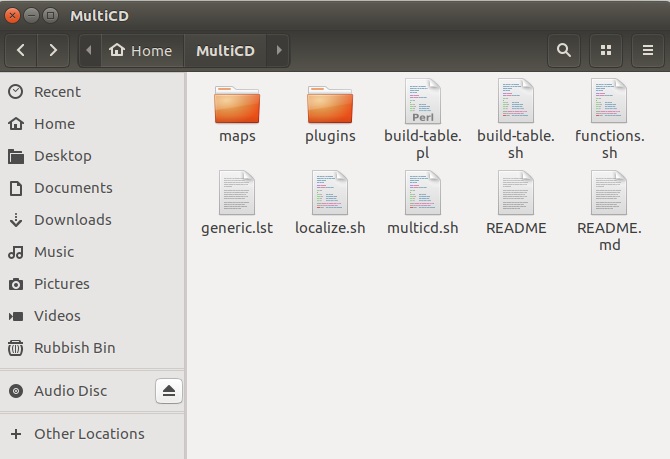
Kopier eller Symlink dine filer
Du er næsten klar til at oprette multiboot-cd'en. Kopier eller symlink derefter de ISO'er, du vil installere, til MultiCD-mappen. Husk, at kun distros på den understøttede liste fungerer. Yderligere kræver MultiCD specifikke filnavne. Disse er vist sammen med distro-links på den understøttede ISO-side. For eksempel skal dban-2.3.0_i586.iso omdøbes dban.iso.
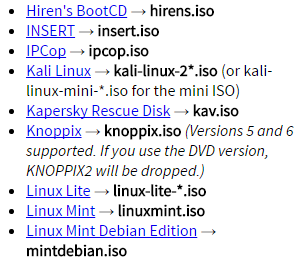
Kør scriptet
Åbn en terminal i MultiCD-mappen. Tryk på for at gøre dette Skift + højreklik, vælg derefter Åben i terminal fra genvejsmenuen. Kør nu følgende kommandoer:
chmod + x multicd * .sh ./multicd*.sh
Scriptet registrerer automatisk hvilke billeder der findes i mappen og opretter en ISO til dig. Den resulterende ISO-test vil blive navngivet multicd.iso.
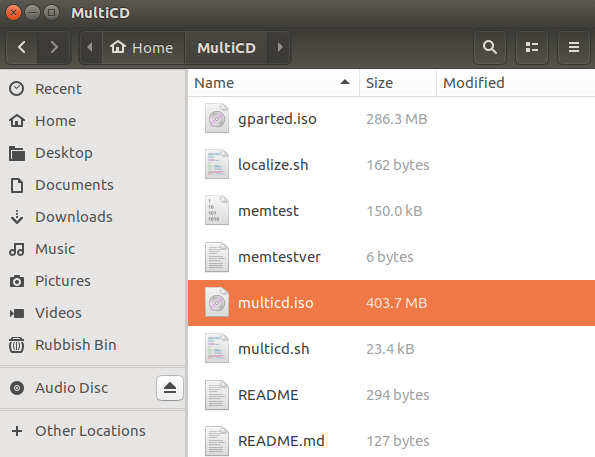
Brænd ISO
Vi er nødt til at brænde vores ISO til en CD eller DVD for at afslutte. Jeg vil bruge det Brasero for dette segment af tutorial. For at downloade Brasero ved hjælp af terminalen skal du køre følgende kommandoer i rækkefølge:
sudo apt-get-opdatering sudo apt-get-installere brasero
Når Brasero er installeret, skal du åbne det. Indsæt derefter en kompatibel sort CD eller DVD.
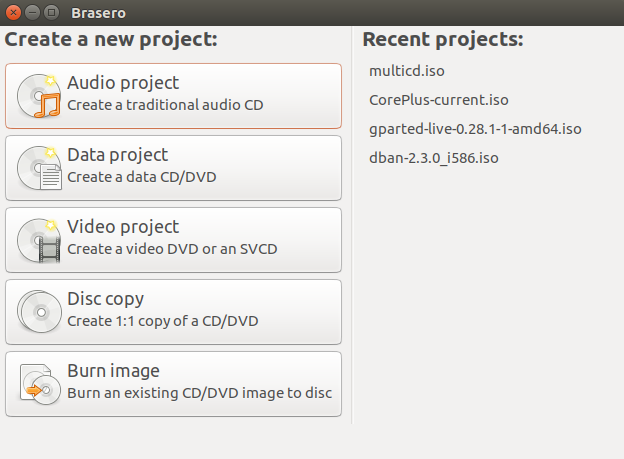
Vælg Brænd billede, gennemsøg derefter MulitCD ISO oprettet i det foregående afsnit. Vælg Brænde, og du er god til at gå.
Multiboot USB
MultiCD er en fantastisk måde at oprette en multiboot CD eller DVD. Men mange mennesker nu foretrækker at bruge et USB-drev De 5 bedste Linux-distroser, der skal installeres på en USB StickUSB er fremragende til at køre bærbare versioner af Linux. Her er de mest nyttige Linux-distributioner, der skal køres fra et USB-drev. Læs mere i stedet for en disk. Heldigvis er der adskillige hjælpeprogrammer til oprettelse af et USB-drev med flere computere, f.eks. MultiSystem eller LiveUSB Install. Ved hjælp af førstnævnte vil jeg hurtigt vise dig, hvordan man opretter en multiboot USB.
multisystem
Brug dette link for at downloade den seneste version af Multisystem LiveUSB Tool script.
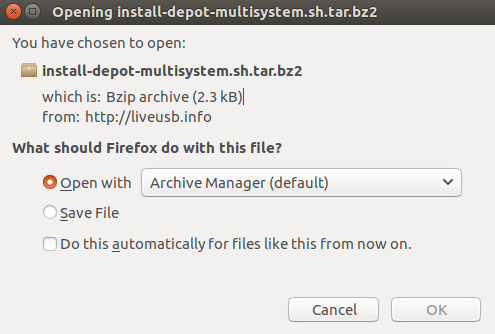
Når det er hentet, skal du pakke scriptet ud på dit skrivebord. Dobbeltklik derefter på den udpakkede fil, og vælg Kør i terminal. Hvis du ikke har denne mulighed - eller scriptet åbnes i din teksteditor - skal du trykke på Skift + højreklik, vælg derefter Åben i terminal. Kør nu følgende kommando:
./install-depot-multisystem.sh
Du skal indtaste din adgangskode og derefter vente på, at scriptet er afsluttet.
Åbn MultiSystem. Vælg det USB-drev, du gerne vil bruge i bundpanelet, og tryk på Bekræfte.
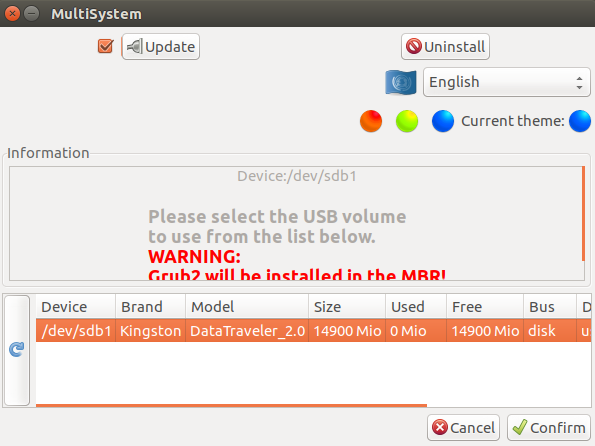
Dit MultiSystem USB-drev er nu klar til at modtage dine ISO'er. Træk og slip alle ISO'er i boksen i bunden af vinduet. ISO'erne skal tilføjes én ad gangen samt indtaste din adgangskode. Desværre gør dette konstruktionen af et stort multiboot USB-drev noget tidskrævende.
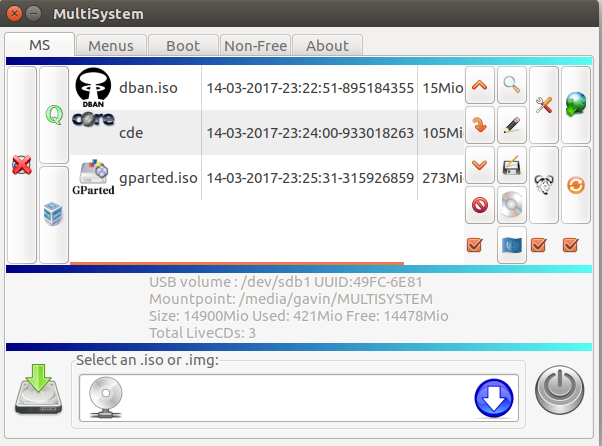
MultiSystem har en avanceret menu, der indeholder en downloadindstilling. Det er en lang liste, der indeholder en blanding af populære - og nogle mere uklare - værktøjer og operativsystemer. Hvis du vælger en mulighed, åbnes downloadsiden for hjemmesiden for det specificerede værktøj. Når det er downloadet, kan det føjes til dit multiboot USB-drev.

Den avancerede menu indeholder også mulighederne for at teste dit multiboot USB-drev ved hjælp af QEMU eller VirtualBox. Derudover er indstillinger tilgængelige for GRUB-indstillinger såvel som tilføjelsen af kommandolinjens startindstillinger.
Du er alle klar
Multiboot-diske er ekstremt praktisk. Du kan beholde alle former for hjælpeprogrammer og redningsdiske De 5 bedste rednings- og gendannelsesdiske til en Windows SystemgendannelseHer er de bedste Windows-redningsdiske, der hjælper dig med at få adgang til din computer til reparation og sikkerhedskopiering, selv når den ikke starter. Læs mere opbevares på et praktisk, let transportabelt sted. Du har nu værktøjerne til at oprette et multiboot CD-, DVD- eller USB-drev. Hvilken kombination af værktøjer vil du holde dig praktisk?
Hvad er dit foretrukne multiboot værktøj? Kender du til andre værktøjer, der giver lignende resultater? Fortæl os dine multiboot tip nedenfor!
Billedkredit: Pavel Kirichenko via Shutterstock.com
Gavin er seniorforfatter for MUO. Han er også redaktør og SEO Manager for MakeUseOfs kryptofokuserede søsterside, Blocks Decoded. Han har en BA (Hons) samtidsskrivning med digital kunstpraksis, der er pilleret fra bjergene i Devon, samt over et årti med professionel skriftlig erfaring. Han nyder rigelige mængder te.